 നേച്ചർ കണക്ട്
നേച്ചർ കണക്ട്
കമ്മീഷനിംഗ് ഗൈഡ്
NatureConnect ലിങ്ക് & ഇൻ്ററാക്ട്
ജൂൺ, 2024
ആമുഖം
NatureConnect സിസ്റ്റം ബയോഫിലിക് ഡിസൈൻ തത്വങ്ങളെ അടിസ്ഥാനമാക്കിയുള്ളതാണ്, ഇത് പ്രകൃതിയുടെ ഘടകങ്ങളും ഇൻഡോർ ഇടങ്ങളിൽ പ്രകൃതിദത്തമായ അനലോഗുകളും ഉപയോഗിച്ച് ആളുകൾക്ക് സന്തോഷവും ആരോഗ്യവും നൽകുന്നു. വിഷ്വൽ ആനുകൂല്യങ്ങളിൽ ശ്രദ്ധ കേന്ദ്രീകരിക്കുന്ന പരമ്പരാഗത ലൈറ്റിംഗിൽ നിന്ന് വ്യത്യസ്തമായി, NatureConnect ലൈറ്റിംഗിൻ്റെ ജൈവികവും വൈകാരികവുമായ നേട്ടങ്ങൾ നൽകുന്നു. സുഖകരവും ആകർഷകവും ആകർഷകവുമായ ഇൻഡോർ പരിതസ്ഥിതികൾക്കായി ഇത് പ്രകൃതിയുടെ നിരന്തരമായ ചക്രങ്ങളോടും വ്യതിയാനങ്ങളോടും കൂടി നമ്മെ വീണ്ടും ബന്ധിപ്പിക്കുന്നു.
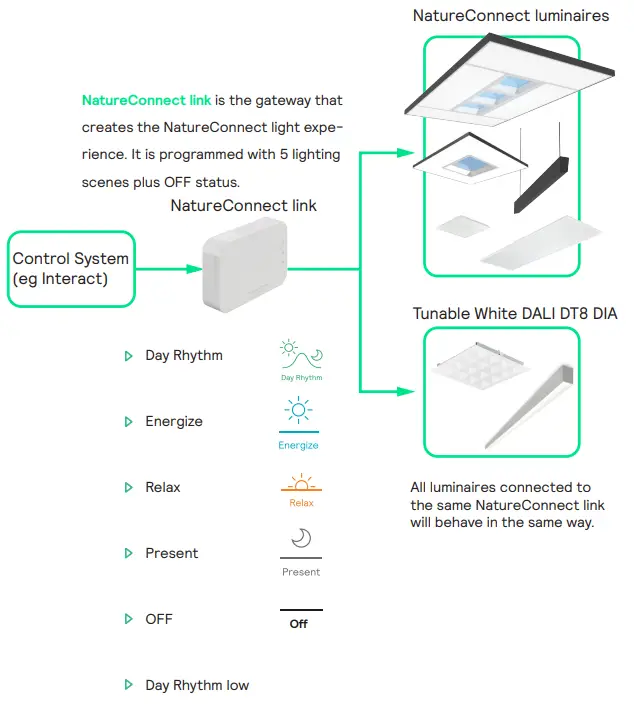 NatureConnect ലിങ്ക് സാന്നിധ്യം സെൻസറുകളും ഉപയോക്തൃ ഇൻ്റർഫേസുകളും സംയോജിപ്പിച്ച് മികച്ച NatureConnect അനുഭവം കൈവരിക്കാനാകും.
NatureConnect ലിങ്ക് സാന്നിധ്യം സെൻസറുകളും ഉപയോക്തൃ ഇൻ്റർഫേസുകളും സംയോജിപ്പിച്ച് മികച്ച NatureConnect അനുഭവം കൈവരിക്കാനാകും.
NatureConnect സ്വിച്ച്
 NatureConnect ഐക്കണുകളുമായി സംവദിക്കുക (910505103545)
NatureConnect ഐക്കണുകളുമായി സംവദിക്കുക (910505103545)
![]() വയർലെസ്, ബാറ്ററി ഫ്രീ
വയർലെസ്, ബാറ്ററി ഫ്രീ
![]() ഉപയോഗിക്കാനുള്ള എളുപ്പത്തിനായി ഐക്കണുകളും ടെക്സ്റ്റും ഉള്ള സീൻ, ഓഫ് ബട്ടണുകൾ
ഉപയോഗിക്കാനുള്ള എളുപ്പത്തിനായി ഐക്കണുകളും ടെക്സ്റ്റും ഉള്ള സീൻ, ഓഫ് ബട്ടണുകൾ
![]() ദീർഘായുസ്സിനായി ഉയർന്ന നിലവാരമുള്ള കൊത്തുപണി
ദീർഘായുസ്സിനായി ഉയർന്ന നിലവാരമുള്ള കൊത്തുപണി
സാന്നിധ്യം സെൻസറുകൾ
വൈദ്യുതി ഉപഭോഗം കുറയ്ക്കാൻ സഹായിക്കുന്നു. മുറിക്കുള്ളിൽ താമസസ്ഥലം കണ്ടെത്താനാകാത്ത വിധത്തിൽ, "ഡേ റിഥം ലോ" സീൻ സജീവമാക്കുന്നതിനോ ലുമിനയർ ഓഫ് ചെയ്യുന്നതിനോ, NatureConnect ലിങ്കിലേക്ക് സിഗ്നൽ അയയ്ക്കുന്ന തരത്തിൽ അവ പ്രോഗ്രാം ചെയ്യാൻ കഴിയും. സാന്നിധ്യം കണ്ടെത്തുമ്പോൾ അത് "ഡേ റിഥം" എന്നതിലേക്ക് സ്വയമേവ പോകുന്നു.
കമ്മീഷനിംഗ്
ഇൻ്ററാക്ട് കമ്മീഷനിംഗ് ആപ്പിനെ പിന്തുണയ്ക്കുന്ന ഒരു ഉപകരണം നിങ്ങൾക്ക് ആവശ്യമാണ്. (ഉദാ: സ്മാർട്ട്ഫോൺ അല്ലെങ്കിൽ ടാബ്ലെറ്റ്) ബ്ലൂടൂത്ത് സാങ്കേതികവിദ്യ.
കൂടുതൽ വിവരങ്ങൾക്ക് പരിശോധിക്കുക: https://sme.interact-lighting.com/web/help/prf-pra/2.3/install/commissioning.html
- സർവീസ് ബട്ടൺ1 അമർത്തി ലുമിനയറുകളുമായുള്ള കണക്ഷൻ പരിശോധിക്കുക
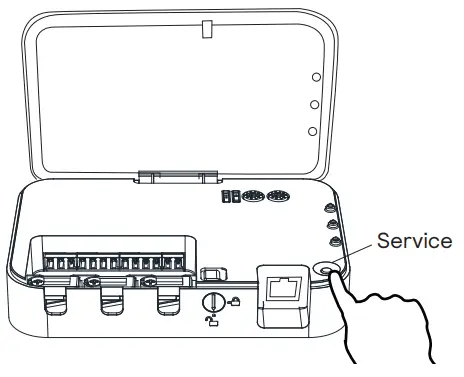 1 ടെസ്റ്റ് ആരംഭിക്കാൻ "സേവനം" ബട്ടൺ അമർത്തുക
1 ടെസ്റ്റ് ആരംഭിക്കാൻ "സേവനം" ബട്ടൺ അമർത്തുക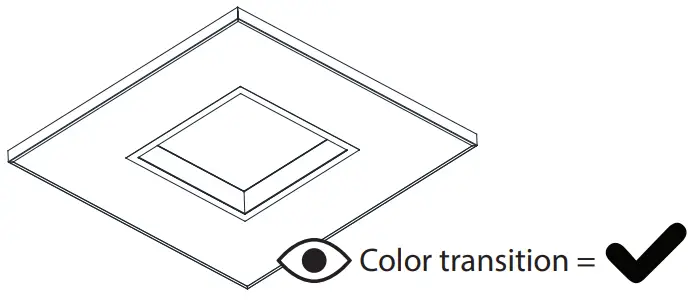 2 ലുമിനൈറുകൾ പരിശോധിക്കുക
2 ലുമിനൈറുകൾ പരിശോധിക്കുക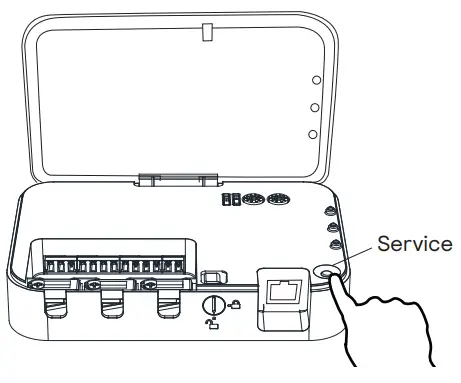 3 ടെസ്റ്റ് പൂർത്തിയാക്കാൻ "സേവനം" ബട്ടൺ അമർത്തുക
3 ടെസ്റ്റ് പൂർത്തിയാക്കാൻ "സേവനം" ബട്ടൺ അമർത്തുക - സമയ കോൺഫിഗറേഷൻ - രണ്ട് രീതികൾ
 1 ഇൻ്റർനെറ്റ്/എൻടിപി ആക്സസ് ഉള്ള വയർഡ് നെറ്റ്വർക്കിലേക്ക് (താൽക്കാലികമായി) ബന്ധിപ്പിക്കുക
1 ഇൻ്റർനെറ്റ്/എൻടിപി ആക്സസ് ഉള്ള വയർഡ് നെറ്റ്വർക്കിലേക്ക് (താൽക്കാലികമായി) ബന്ധിപ്പിക്കുക
 ഉത്പാദന തീയതി 23W48 മുതൽ സമയം ഇതിനകം ക്രമീകരിച്ചിട്ടുണ്ട്. ബോക്സ് ലേബലിൽ പരിശോധിക്കുക.
ഉത്പാദന തീയതി 23W48 മുതൽ സമയം ഇതിനകം ക്രമീകരിച്ചിട്ടുണ്ട്. ബോക്സ് ലേബലിൽ പരിശോധിക്കുക.
2 വിൻഡോസ് കോൺഫിഗറേഷൻ ആപ്പ് ഉപയോഗിച്ച് സമയം സ്വമേധയാ സജ്ജീകരിക്കുക www.signify.com/natureconnect
www.signify.com/natureconnect
 സമയം സജ്ജീകരിച്ചുകഴിഞ്ഞാൽ, NatureConnect ലിങ്ക് സ്ഥിരമായ ഇൻ്റർനെറ്റ് കണക്ഷൻ ഇല്ലാതെ സമയം നിലനിർത്തും.
സമയം സജ്ജീകരിച്ചുകഴിഞ്ഞാൽ, NatureConnect ലിങ്ക് സ്ഥിരമായ ഇൻ്റർനെറ്റ് കണക്ഷൻ ഇല്ലാതെ സമയം നിലനിർത്തും.
ലൈറ്റിംഗ് കൺട്രോൾ സിസ്റ്റമായി ഇൻ്ററാക്ട് പിആർഎഫുമായി കമ്മീഷൻ ചെയ്യുന്നു
ഇൻ്ററാക്ട് ഓഫീസ് ആപ്പ് ഡൗൺലോഡ് ചെയ്ത് ഒരു അക്കൗണ്ട് സൃഷ്ടിക്കുക

ഒരു പുതിയ പ്രോജക്റ്റ് സൃഷ്ടിക്കുകയും രൂപപ്പെടുത്തുകയും ചെയ്യുക
ഒരു പ്രോജക്റ്റ് സൃഷ്ടിക്കുക

ഒരു ലൈറ്റ് നെറ്റ്വർക്ക് സൃഷ്ടിക്കുക

ഒരു ഗ്രൂപ്പ് ചേർക്കുക

കമ്മീഷൻ ചെയ്യുന്നതിനു മുമ്പ് NatureConnect ലിങ്ക് റീബൂട്ട് ചെയ്യുക
![]() ഉൽപ്പാദന തീയതി 23W48-ന് മുമ്പാണെങ്കിൽ മാത്രം മതി
ഉൽപ്പാദന തീയതി 23W48-ന് മുമ്പാണെങ്കിൽ മാത്രം മതി
കണക്റ്റർ അൺപ്ലഗ് ചെയ്യുക, 10 സെക്കൻഡ് കാത്തിരുന്ന് വീണ്ടും കണക്റ്റുചെയ്യുക.

![]() അടുത്ത ഘട്ടങ്ങളുമായി മുന്നോട്ട് പോകുന്നതിന് മുമ്പ് ഉപകരണം ആരംഭിക്കുന്നതിനായി കാത്തിരിക്കുക. ഇതിന് കുറഞ്ഞത് 5 മിനിറ്റ് എടുക്കും.
അടുത്ത ഘട്ടങ്ങളുമായി മുന്നോട്ട് പോകുന്നതിന് മുമ്പ് ഉപകരണം ആരംഭിക്കുന്നതിനായി കാത്തിരിക്കുക. ഇതിന് കുറഞ്ഞത് 5 മിനിറ്റ് എടുക്കും.
ഒരേ ഗ്രൂപ്പിൽ പെട്ട ഒന്നോ അതിലധികമോ NatureConnect ലിങ്ക് കണ്ടെത്തി അസൈൻ ചെയ്യുക.
NatureConnect ലിങ്കുമായി ബന്ധിപ്പിച്ചിരിക്കുന്ന SNS2-ന് അടുത്ത് നിൽക്കുക (210 m ca.). (നിങ്ങളുടെ ഉപകരണത്തിൽ ബ്ലൂടൂത്ത് സജീവമായിരിക്കണം.)
ടാബ് ലൈറ്റ്: അസൈൻ ലൈറ്റുകൾ ക്ലിക്ക് ചെയ്യുക
ഇത് ഉദാ: Philips luminaire - **** അല്ലെങ്കിൽ NatureConnect ലിങ്ക് - ****.

- കണ്ടെത്തിയ നേച്ചർകണക്റ്റ് ലിൻ തിരിച്ചറിയുന്നതിനും കണക്റ്റുചെയ്ത ലുമിനയർ(കൾ) ബ്ലിങ്ക് ചെയ്യുന്നതിനും ഇടത് ഐക്കണിൽ ക്ലിക്കുചെയ്യുക.
- നിങ്ങൾ ഒരേ ഗ്രൂപ്പിലേക്ക് ചേർക്കാൻ ആഗ്രഹിക്കുന്ന ഓരോ NatureConnect ലിങ്കിനും ആഡ് ബട്ടൺ ക്ലിക്ക് ചെയ്യുക.
മോഷൻ സെൻസറുകൾ ഉപയോഗിച്ച് സിസ്റ്റം കോൺഫിഗർ ചെയ്യുക
ടാബ് നിയന്ത്രണങ്ങൾ
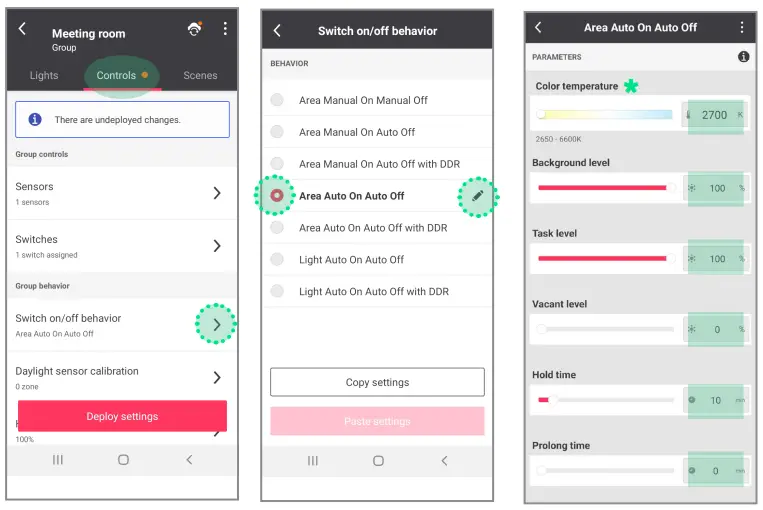
ചുവടെയുള്ള ഘട്ടങ്ങൾ പിന്തുടരുക:
- CCT എന്നത് 2700 K ആയി സജ്ജീകരിക്കുക
 "enter" അല്ലെങ്കിൽ "OK" അമർത്തുക
"enter" അല്ലെങ്കിൽ "OK" അമർത്തുക - പശ്ചാത്തലം 100% ആയി സജ്ജമാക്കുക
 "enter" അല്ലെങ്കിൽ "OK" അമർത്തുക
"enter" അല്ലെങ്കിൽ "OK" അമർത്തുക - ടാസ്ക് 100% ആയി സജ്ജീകരിക്കുക
 "enter" അല്ലെങ്കിൽ "OK" അമർത്തുക
"enter" അല്ലെങ്കിൽ "OK" അമർത്തുക - ഒഴിഞ്ഞത് 0 % ആയി സജ്ജീകരിക്കുക
 "enter" അല്ലെങ്കിൽ "OK" അമർത്തുക
"enter" അല്ലെങ്കിൽ "OK" അമർത്തുക - ഹോൾഡ് സമയം 10 മിനിറ്റായി സജ്ജമാക്കുക
 "enter" അല്ലെങ്കിൽ "OK" അമർത്തുക
"enter" അല്ലെങ്കിൽ "OK" അമർത്തുക - ദീർഘിപ്പിക്കുന്ന സമയം 0 മിനിറ്റായി സജ്ജീകരിക്കുക
 "enter" അല്ലെങ്കിൽ "OK" അമർത്തുക
"enter" അല്ലെങ്കിൽ "OK" അമർത്തുക
* കളർ ടെമ്പറേച്ചർ സ്ലൈഡർ കാണുന്നില്ലെങ്കിൽ, പ്രശ്നപരിഹാര അധ്യായത്തിലെ ബി ഖണ്ഡികയിൽ സൂചിപ്പിച്ചിരിക്കുന്ന നടപടിക്രമം പിന്തുടരുക.
ഓപ്ഷണൽ: ബാറ്ററി പവർ മോഷൻ സെൻസർ എങ്ങനെ ചേർക്കാം
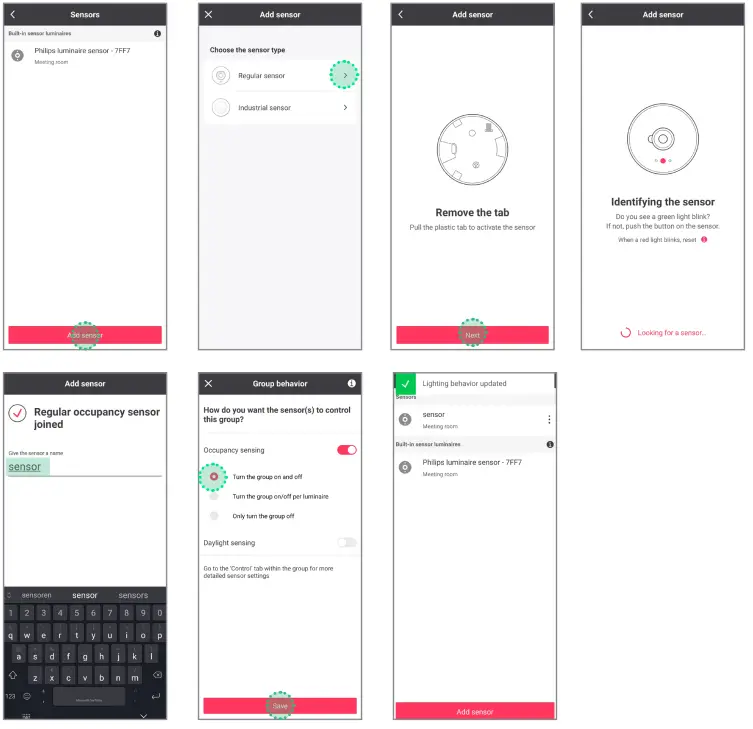
മോഷൻ സെൻസറുകൾ ഇല്ലാതെ സിസ്റ്റം കോൺഫിഗർ ചെയ്യുക
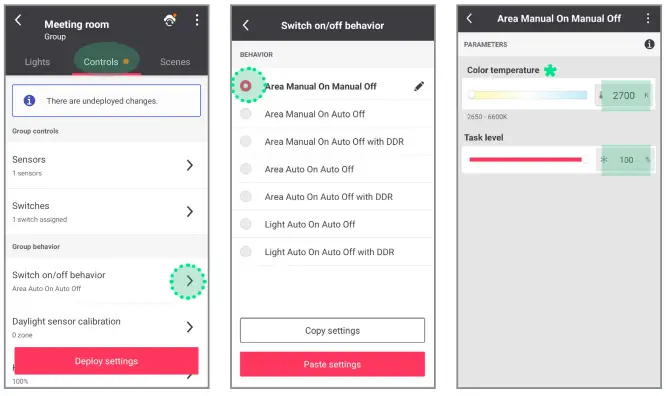
ചുവടെയുള്ള ഘട്ടങ്ങൾ പിന്തുടരുക:
- CCT എന്നത് 2700 K ആയി സജ്ജീകരിക്കുക
 "enter" അല്ലെങ്കിൽ "OK" അമർത്തുക
"enter" അല്ലെങ്കിൽ "OK" അമർത്തുക - ടാസ്ക് ലെവൽ 100% ആയി സജ്ജീകരിക്കുക
 "enter" അല്ലെങ്കിൽ "OK" അമർത്തുക
"enter" അല്ലെങ്കിൽ "OK" അമർത്തുക
* കളർ ടെമ്പറേച്ചർ സ്ലൈഡർ കാണുന്നില്ലെങ്കിൽ, പ്രശ്നപരിഹാര അധ്യായത്തിലെ ബി ഖണ്ഡികയിൽ സൂചിപ്പിച്ചിരിക്കുന്ന നടപടിക്രമം പിന്തുടരുക.
![]() നിങ്ങൾ ഏതെങ്കിലും ഉപയോക്തൃ ഇൻ്റർഫേസ് ഉപയോഗിക്കുന്നില്ലെങ്കിൽ, ഘട്ടം 9-ലേക്ക് പോകുക.
നിങ്ങൾ ഏതെങ്കിലും ഉപയോക്തൃ ഇൻ്റർഫേസ് ഉപയോഗിക്കുന്നില്ലെങ്കിൽ, ഘട്ടം 9-ലേക്ക് പോകുക.
ഒന്നോ അതിലധികമോ ഉപയോക്തൃ ഇൻ്റർഫേസുകൾ ചേർക്കുക

![]() ഒന്നിലധികം സ്വിച്ചുകൾ ഉപയോഗിക്കുമ്പോൾ, എല്ലാ സ്വിച്ചുകളും ഒരേ രീതിയിൽ പ്രവർത്തിക്കും.
ഒന്നിലധികം സ്വിച്ചുകൾ ഉപയോഗിക്കുമ്പോൾ, എല്ലാ സ്വിച്ചുകളും ഒരേ രീതിയിൽ പ്രവർത്തിക്കും.
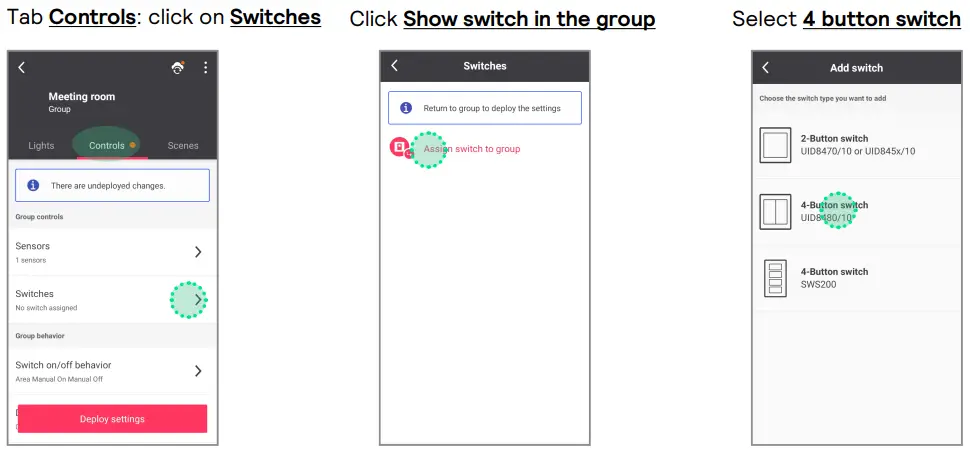
നിർദ്ദേശങ്ങൾ അനുസരിച്ച് സ്വിച്ച് തിരിച്ചറിയുക

ഓൺ/ഓഫ് ബട്ടൺ ക്ലിക്ക് ചെയ്ത് സ്വിച്ച് ചേർത്തിട്ടുണ്ടോയെന്ന് പരിശോധിക്കുക
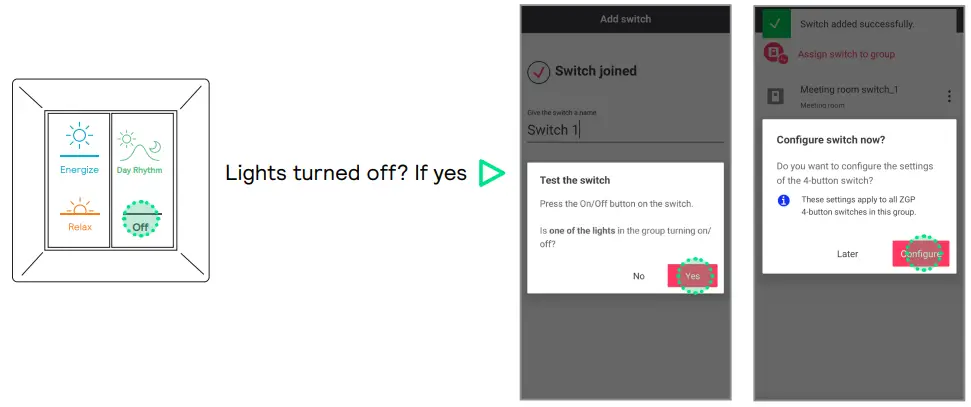
ഗ്രൂപ്പിലെ ലുമിനറുകൾ ഓഫാക്കിയില്ലെങ്കിൽ, ചുവടെയുള്ള ഘട്ടങ്ങൾ പാലിക്കുക
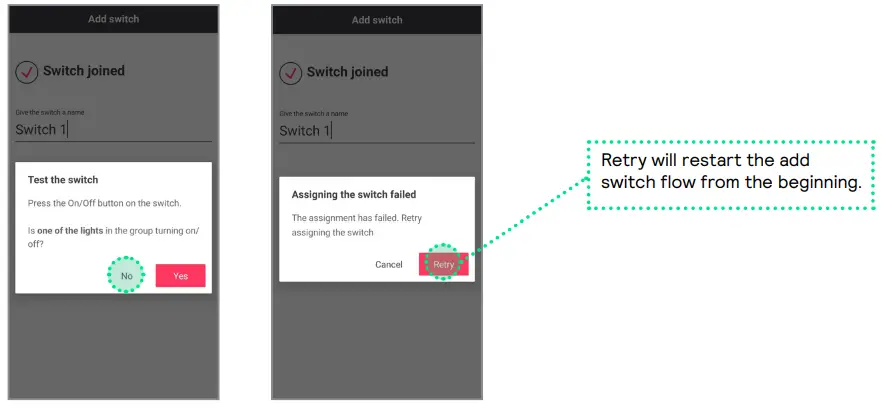
![]() അതേ പിശക് വീണ്ടും സംഭവിക്കുകയാണെങ്കിൽ, പ്രശ്നപരിഹാര അധ്യായത്തിലെ എ ഖണ്ഡികയിൽ സൂചിപ്പിച്ചിരിക്കുന്ന നടപടിക്രമം പിന്തുടരുക.
അതേ പിശക് വീണ്ടും സംഭവിക്കുകയാണെങ്കിൽ, പ്രശ്നപരിഹാര അധ്യായത്തിലെ എ ഖണ്ഡികയിൽ സൂചിപ്പിച്ചിരിക്കുന്ന നടപടിക്രമം പിന്തുടരുക.
നാല് ബട്ടൺ സ്വിച്ച് കോൺഫിഗർ ചെയ്യുക
ENERGIZE സീനായി മുകളിൽ ഇടത് ബട്ടൺ കോൺഫിഗർ ചെയ്യുക ![]()
മുന്നറിയിപ്പ്!
ട്യൂണബിൾ വൈറ്റ് സ്ലൈഡർ നിങ്ങൾക്ക് നഷ്ടമായെങ്കിൽ, ഈ ഡോക്യുമെൻ്റിൻ്റെ അവസാനം "പ്രശ്നപരിഹാരം" എന്ന അധ്യായത്തിലെ ഡി വിഭാഗത്തിലേക്ക് (പേജ് 20) പോകുക.

ചുവടെയുള്ള ഘട്ടങ്ങൾ പിന്തുടരുക:
- ദൃശ്യത്തിൻ്റെ പേര് ടൈപ്പ് ചെയ്യുക
 തെളിച്ചം 100% ആയി സജ്ജീകരിക്കുക
തെളിച്ചം 100% ആയി സജ്ജീകരിക്കുക - CCT എന്നത് 2800 K ആയി സജ്ജീകരിക്കുക
 "enter" അല്ലെങ്കിൽ "OK" അമർത്തുക
"enter" അല്ലെങ്കിൽ "OK" അമർത്തുക - "enter" അല്ലെങ്കിൽ "OK" അമർത്തുക
- 5 സെക്കൻഡ് കാത്തിരിക്കുക
- "സൃഷ്ടിക്കുക" എന്നതിൽ ക്ലിക്ക് ചെയ്യുക
റിലാക്സ് സീനായി താഴെ ഇടത് ബട്ടൺ കോൺഫിഗർ ചെയ്യുക ![]()

ചുവടെയുള്ള ഘട്ടങ്ങൾ പിന്തുടരുക:
- ദൃശ്യത്തിൻ്റെ പേര് ടൈപ്പ് ചെയ്യുക
 തെളിച്ചം 100% ആയി സജ്ജീകരിക്കുക
തെളിച്ചം 100% ആയി സജ്ജീകരിക്കുക - CCT എന്നത് 2900 K ആയി സജ്ജീകരിക്കുക
 "enter" അല്ലെങ്കിൽ "OK" അമർത്തുക
"enter" അല്ലെങ്കിൽ "OK" അമർത്തുക - "enter" അല്ലെങ്കിൽ "OK" അമർത്തുക
- 5 സെക്കൻഡ് കാത്തിരിക്കുക
- "സൃഷ്ടിക്കുക" എന്നതിൽ ക്ലിക്ക് ചെയ്യുക
* കളർ ടെമ്പറേച്ചർ സ്ലൈഡർ കാണുന്നില്ലെങ്കിൽ, പ്രശ്നപരിഹാര അധ്യായത്തിലെ ബി ഖണ്ഡികയിൽ സൂചിപ്പിച്ചിരിക്കുന്ന നടപടിക്രമം പിന്തുടരുക.
ക്രമീകരണങ്ങൾ വിന്യസിക്കുകയും നെറ്റ്വർക്ക് അൺലോക്ക് ചെയ്യുകയും ചെയ്യുക

അധിക രംഗങ്ങൾ (ഓപ്ഷണൽ)

![]() യൂസർ ഇൻ്റർഫേസ് മാത്രം ഉപയോഗിക്കുകയാണെങ്കിൽ ആവശ്യമില്ല.
യൂസർ ഇൻ്റർഫേസ് മാത്രം ഉപയോഗിക്കുകയാണെങ്കിൽ ആവശ്യമില്ല.

ഡെമോ മോഡ്
സൈക്കിളിൽ പ്രവർത്തിക്കുന്ന ഒരു രംഗം ചലനാത്മക സീനുകളുടെ വേഗതയേറിയ മോഡിൽ പ്രോഗ്രാം ചെയ്യാൻ കഴിയും.
കമ്മീഷനിംഗ് ആപ്പ് വഴി നിയന്ത്രിക്കുന്ന ഡെമോ ആവശ്യങ്ങൾക്ക് അനുയോജ്യം.

ഡെമോ റിലാക്സ് രംഗം ![]()

ചുവടെയുള്ള ഘട്ടങ്ങൾ പിന്തുടരുക:
- ദൃശ്യത്തിൻ്റെ പേര് ടൈപ്പ് ചെയ്യുക
 തെളിച്ചം 100% ആയി സജ്ജീകരിക്കുക
തെളിച്ചം 100% ആയി സജ്ജീകരിക്കുക - CCT എന്നത് 4800 K ആയി സജ്ജീകരിക്കുക
 "enter" അല്ലെങ്കിൽ "OK" അമർത്തുക
"enter" അല്ലെങ്കിൽ "OK" അമർത്തുക - "enter" അല്ലെങ്കിൽ "OK" അമർത്തുക
- 5 സെക്കൻഡ് കാത്തിരിക്കുക
- "സൃഷ്ടിക്കുക" എന്നതിൽ ക്ലിക്ക് ചെയ്യുക
പ്രശ്നം പരിഹരിക്കുന്നു
ഒരു ഗ്രൂപ്പിലേക്ക് സ്വിച്ച് ചേർക്കാൻ കഴിയില്ല (PRF)
സ്വിച്ചിലേക്ക് ലുമിനൈറുകൾ പ്രതികരിക്കുന്നത് അസാധ്യമാണെങ്കിൽ, കോൺഫിഗറേറ്ററിൽ നിന്ന് സ്വിച്ച് നീക്കം ചെയ്ത് ആദ്യം മുതൽ പ്രക്രിയ പുനരാരംഭിക്കുക. 
NatureConnect ലിങ്ക് നീക്കം ചെയ്യുക
ചില സാഹചര്യങ്ങളിൽ NatureConnect ലിങ്ക് ഒരു ട്യൂൺ ചെയ്യാവുന്ന വൈറ്റ് ഉപകരണമായി കണ്ടെത്താതിരിക്കാൻ സാധ്യതയുണ്ട്. ഇത് പരിഹരിക്കാൻ സിസ്റ്റത്തിൽ നിന്ന് അത് നീക്കം ചെയ്ത് വീണ്ടും ചേർക്കേണ്ടത് ആവശ്യമാണ്.
വർണ്ണ താപനില സ്ലൈഡർ നഷ്ടമായാൽ എന്തുചെയ്യും
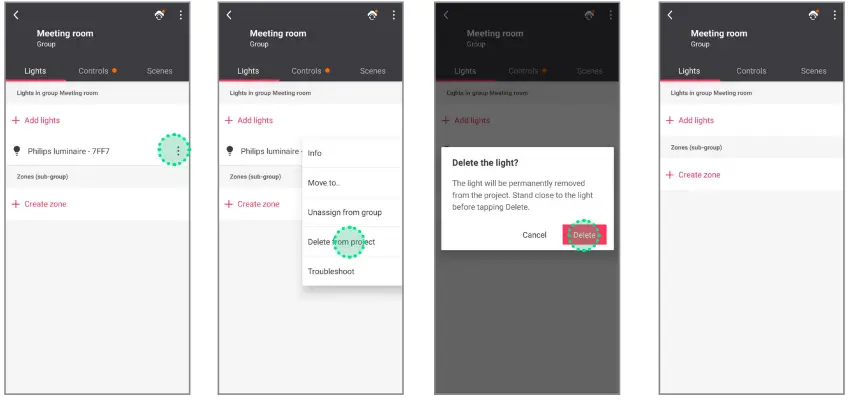
NatureConnect ലിങ്ക് റീബൂട്ട് ചെയ്യുക
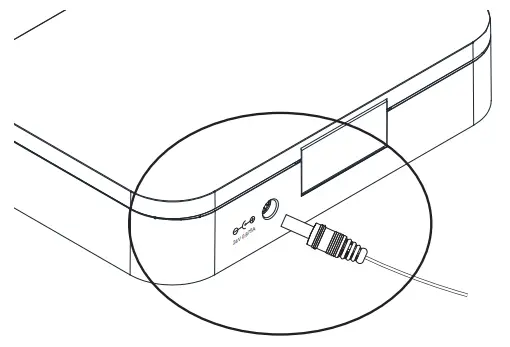
- 10 സെക്കൻഡ് നേരത്തേക്ക് പവർ നീക്കം ചെയ്യുക.
- തുടരുന്നതിന് മുമ്പ് NC ലിങ്ക് പൂർണ്ണമായി ആരംഭിക്കുന്നത് വരെ 5 മിനിറ്റ് കാത്തിരിക്കുക. *
- ഘട്ടം 4-ലേക്ക് മടങ്ങുക: "ഒരു SNS210-മായി ബന്ധിപ്പിച്ചിരിക്കുന്ന NatureConnect ലിങ്ക് കണ്ടെത്തി അസൈൻ ചെയ്യുക" *
- NC ലിങ്ക് ബൂട്ട് പ്രക്രിയയിൽ, SNS210 താൽക്കാലികമായി പവർ നഷ്ടപ്പെടുന്നു. കമ്മീഷൻ ചെയ്യൽ പ്രക്രിയകൾക്കിടയിലാണ് ഇത് സംഭവിക്കുന്നതെങ്കിൽ, നിങ്ങൾ SNS210 പുനഃസജ്ജമാക്കേണ്ടി വന്നേക്കാം.
സി സ്വിച്ചിൽ നിന്നുള്ള ഇൻപുട്ടുകളോട് സിസ്റ്റം തെറ്റായി പ്രതികരിക്കുമ്പോൾ എന്തുചെയ്യണം
രംഗം തെറ്റായി സംരക്ഷിച്ചിരിക്കുന്നതും സിസ്റ്റം പ്രതികരിക്കാത്തതും സ്വിച്ചിൽ ഒരു സീൻ ബട്ടൺ അമർത്തുമ്പോൾ തെറ്റായ ലൈറ്റ് അനുഭവം ട്രിഗർ ചെയ്യുന്നതും സംഭവിക്കാം.
വർണ്ണ താപനില മാറ്റുന്നതിനും സൃഷ്ടിക്കുക ബട്ടൺ അമർത്തുന്നതിനും ഇടയിൽ 5 സെക്കൻഡ് കാത്തിരിക്കാതിരിക്കുമ്പോഴാണ് ഇത് സാധാരണയായി സംഭവിക്കുന്നത്.
Energize സീനിൻ്റെ വർണ്ണ താപനില ഉദ്ദേശ്യത്തോടെ തെറ്റായ മൂല്യത്തിലേക്ക് മാറ്റുക (ഉദാ. 6600K) സംരക്ഷിക്കുക.

2 5 സെക്കൻഡ് കാത്തിരിക്കുക, CCT സജ്ജീകരിച്ച ശേഷം, "സംരക്ഷിക്കുക" ക്ലിക്ക് ചെയ്യുന്നതിനു മുമ്പ്
എനർജൈസ് സീനിൻ്റെ വർണ്ണ താപനില ശരിയായ മൂല്യത്തിലേക്ക് (2800K) മാറ്റി സംരക്ഷിക്കുക.

2 5 സെക്കൻഡ് കാത്തിരിക്കുക, CCT സജ്ജീകരിച്ച ശേഷം, "സംരക്ഷിക്കുക" ക്ലിക്ക് ചെയ്യുന്നതിനു മുമ്പ്
റിലാക്സ് സീനിനായി ഇതേ ഘട്ടങ്ങൾ ആവർത്തിക്കുക
ഡി സീൻ സൃഷ്ടിക്കുമ്പോൾ കളർ ടെമ്പറേച്ചർ സ്ലൈഡർ ഇല്ലെങ്കിൽ എന്തുചെയ്യണം.
ഒരു സ്വിച്ച് ചേർക്കുമ്പോൾ സീൻ സൃഷ്ടിക്കൽ ശരിയായി പ്രവർത്തിക്കാത്തപ്പോൾ, രംഗം സൃഷ്ടിക്കാൻ സാധാരണ സീൻ മെനു ഉപയോഗിക്കുക.
നിയന്ത്രണ പാനലിലേക്ക് തിരികെ പോകുക, തുടർന്ന് സീൻസ് പാനലിലേക്ക് പോകുക.

പേജ് 13-ൽ വിവരിച്ചിരിക്കുന്നതുപോലെ ദൃശ്യങ്ങൾ സൃഷ്ടിക്കുക. ശേഷം നിയന്ത്രണ പാനലിലേക്ക് മടങ്ങുക.

സ്വിച്ചിൻ്റെ ബട്ടണുകൾക്ക് ദൃശ്യങ്ങൾ നൽകുക.
 എനർജൈസിനായി മുകളിൽ ഇടത് ബട്ടൺ
എനർജൈസിനായി മുകളിൽ ഇടത് ബട്ടൺ
 റിലാക്സിനുള്ള താഴത്തെ ഇടത് ബട്ടൺ
റിലാക്സിനുള്ള താഴത്തെ ഇടത് ബട്ടൺ

© 2024 സിഗ്നിഫൈ ഹോൾഡിംഗ്. എല്ലാ അവകാശങ്ങളും നിക്ഷിപ്തം. ഇവിടെ നൽകിയിരിക്കുന്ന വിവരങ്ങൾ അറിയിപ്പ് കൂടാതെ മാറ്റത്തിന് വിധേയമാണ്. ഇവിടെ ഉൾപ്പെടുത്തിയിരിക്കുന്ന വിവരങ്ങളുടെ കൃത്യതയോ പൂർണ്ണതയോ സംബന്ധിച്ച് Signify ഒരു പ്രാതിനിധ്യമോ വാറൻ്റിയോ നൽകുന്നില്ല
അതിനെ ആശ്രയിച്ചുള്ള ഒരു പ്രവർത്തനത്തിനും ബാധ്യസ്ഥനായിരിക്കില്ല. ഈ ഡോക്യുമെൻ്റിൽ അവതരിപ്പിച്ചിരിക്കുന്ന വിവരങ്ങൾ ഏതെങ്കിലും വാണിജ്യ ഓഫറായി ഉദ്ദേശിച്ചുള്ളതല്ല, കൂടാതെ Signify അംഗീകരിച്ചില്ലെങ്കിൽ ഏതെങ്കിലും ഉദ്ധരണിയുടെയോ കരാറിൻ്റെയോ ഭാഗമല്ല.
എല്ലാ വ്യാപാരമുദ്രകളും സിഗ്നിഫൈ ഹോൾഡിംഗിൻ്റെയോ അല്ലെങ്കിൽ അവരുടെ ഉടമസ്ഥരുടെയോ ഉടമസ്ഥതയിലുള്ളതാണ്
പ്രമാണങ്ങൾ / വിഭവങ്ങൾ
 |
Nature Connect ലിങ്ക് സ്വിച്ച് ഇൻ്ററാക്ടിനെ സൂചിപ്പിക്കുന്നു [pdf] ഉപയോക്തൃ ഗൈഡ് നേച്ചർ കണക്ട് ലിങ്ക് സ്വിച്ച് ഇൻ്ററാക്ട്, കണക്റ്റ് ലിങ്ക് സ്വിച്ച് ഇൻ്ററാക്ട്, ലിങ്ക് സ്വിച്ച് ഇൻ്ററാക്ട്, സ്വിച്ച് ഇൻ്ററാക്റ്റ്, ഇൻ്ററാക്ട് |



